アラフィフ 初心者 ブログ始め方 【立ち上げから公開します】Wordpress Cocoon 管理画面が消えた時の対処法
こんにちは!リョーコユビ(@ryokoyuvi)です。
さて、毎日更新もルーティンとなったある日。
「今日も頑張って書くぞ~!」
とパソコンを立ち上げ、ホーム画面に貼り付けてある
自分のブログのアイコンをクリックすると・・・
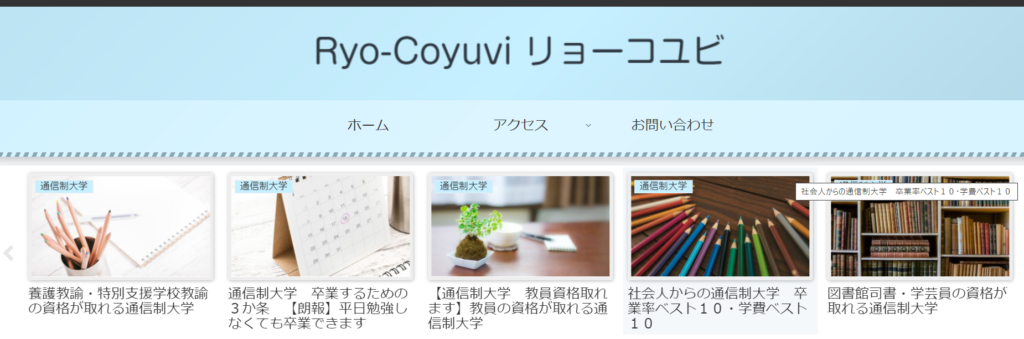
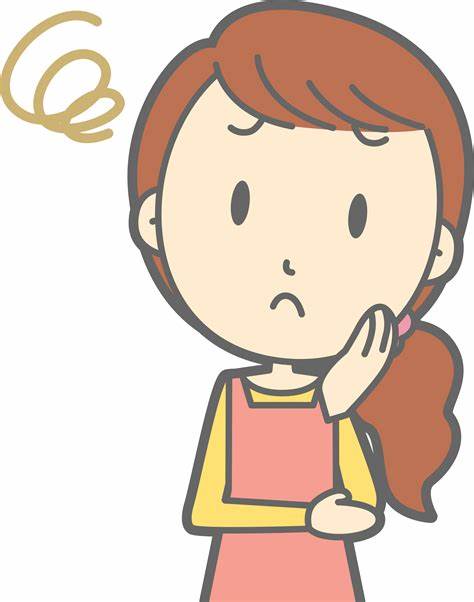
あれれ?管理画面がない・・・?
そう、これって、みなさんが見ている画面です。
でも「管理者」は
A ☜ あとで出てきます。大事。
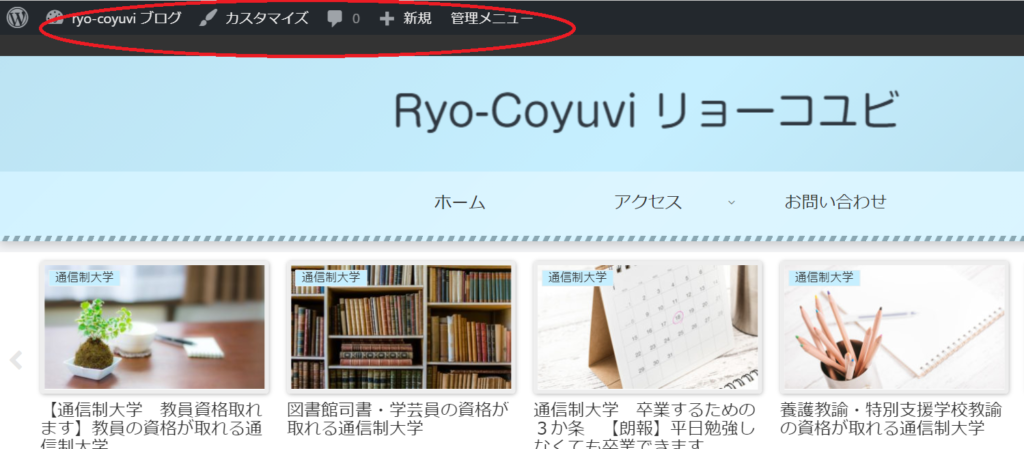
赤枠のところから、更新したり新規で記事を書いたりします。
いつもは、貼り付けてある自分のブログアイコンをクリックすると、
上のような管理画面つきのブログが表示されるのですが・・・

えー!?なんでなんで?
軽くパニックになりつつ、さっそく検索。
検索ワード:Wordpress Cocoon 管理画面 表示されない
しかーし!
どうもそれらしい解答は見当たりません・・・
サーバーの問題かも、と思い、ロリポップに問い合わせてみます。
メール「数日内にお答えしますが、【よくある質問】を参考にしてみてください」
との返事。
いろいろ読んでみると、なんだか似たような違うような微妙な質問を発見。
ロリポップ ブログの管理者ページログインが2回目以降表示されない。 勝手に他の人が入れる状態になっているのですか?
他のユーザーが管理者ページに来た場合はCookieが発行されていないので必ずログインフォームが表示されるようになっています。
ただし、同じパソコンを共有している場合は発行されたCookieを利用して勝手にログインされてしまう恐れがありますので、ご利用後は必ず「管理者ページ」画面、左下から「ログアウト」してください。
どうやら、この質問の人は私と反対で、
「前は、管理画面からログインしていたのに、今は勝手にAのような状態になっており、
誰でもブログに入れるみたいで心配だ」、と言っているようなのです。
正直、Cookieについては、よくわかりませんし、なぜ急に管理画面がなくなったのかは
謎のままなのです(;^_^A)
しかし、私がやるべきことは
『管理者だけが入れる「管理画面」から自分のブログに入ればいい』
なのかな?
と思いました。
ログインして管理画面に入りましょう
ロリポップにログインします。
最初に設定した「初期ドメイン」メモしましたよね?

ログインしたら

赤枠の「サイト作成ツール」から「Wordpress簡単インストール」へ。
下のような画面になります。

この画面の下のほう。
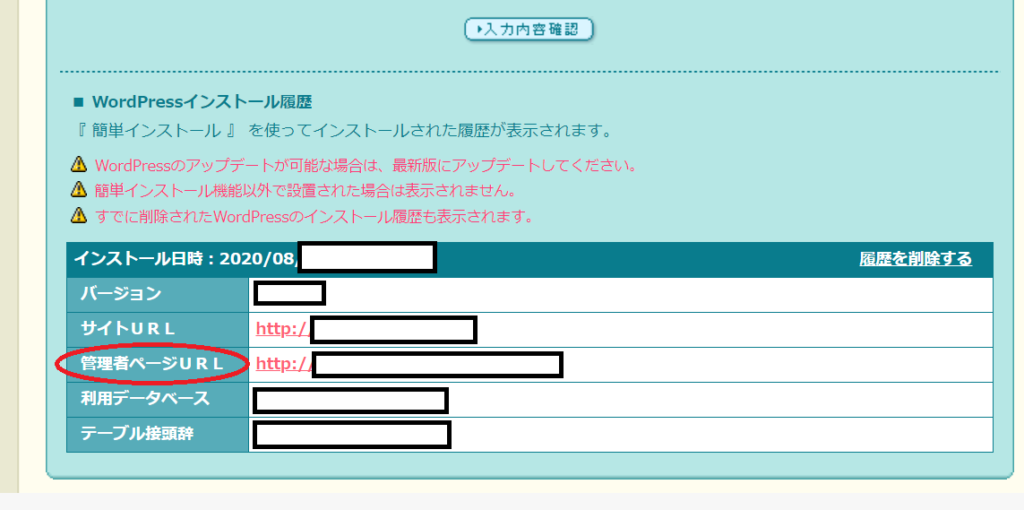
赤枠の「管理者ページURL」が、あなたのブログの管理者ページになります。
ここをクリックするとAの画面になりますので、いつものように
ブログ作業をしてください。
まとめ
いかがでしたか?
慣れている人にとっては簡単な作業ですが、
超初心者にとっては、ひとつひとつが大きな壁です。
でも、めげずにコツコツ進みましょう!
こんな感じで
地道に書くこと1年、
ブログ100記事書けました!👇
おススメのサーバー&ドメインはこちら☟
お名前.com サーバー
エックスサーバー サーバー
ロリポップ! サーバー
Xserverドメイン ドメイン
ムームードメイン ドメイン
「アラフィフ ブログ 始め方 まとめ記事」はこちら☟
ではまた!

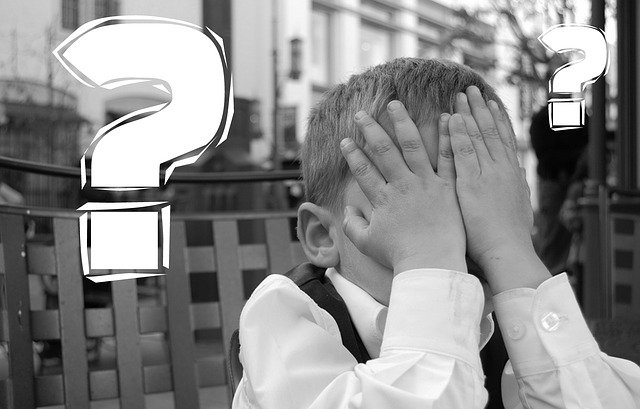




コメント